Word九宫格图片怎么做(word九宫格图片怎么做的)
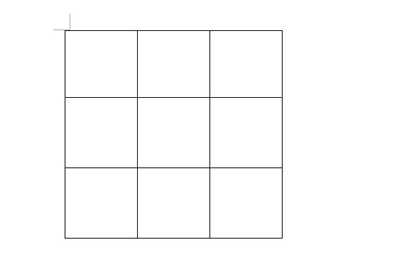
Word九宫格图片怎么做呢?很多用户对此还不是很清楚,小编这里就给大家带来有关Word九宫格图片怎么做的回答,希望能够帮助大家了解。
1、首先我们在Word中建立一个3乘3的九宫格图片,然后调整表格大小,使其变成一个规整的九宫格。
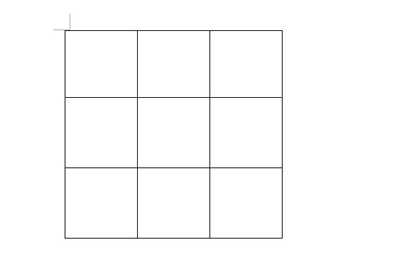
2、接着我们将图片插入到表格的下方,并设置图片环绕类型为为【衬于文字下方】。
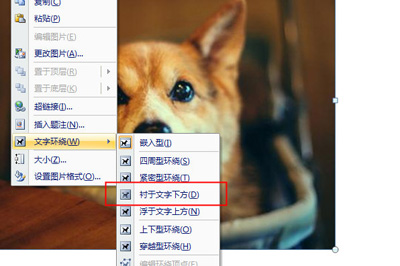
3、然后将图标拖到表格的下方。最后我们选中表格,右键在菜单中选择【边框和底纹】,将宽度设置为4.5磅,颜色设置为白色。
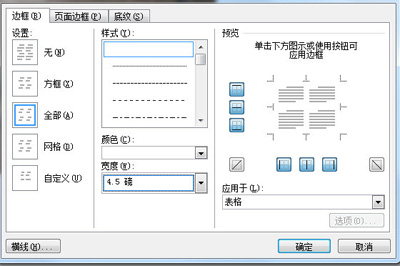
4、我们点击确定后九宫格图片就做好啦,如果大小不对的话还可以快速自定义调整,是不是非常的方便呢。
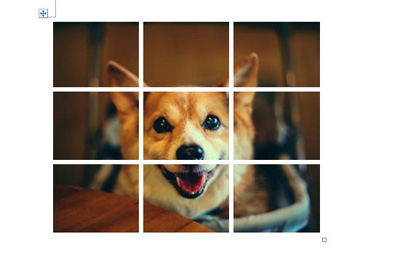
以上就是小编给大家带来的有关Word九宫格图片怎么做的回答,更多资讯大家可以关注卡饭哦!

 40
40 
 53
53 
 53
53 
 50
50 
 46
46 
 93
93 
 45
45 
 46
46 
 40
40 
 48
48 版权所有 Copyright©2022 生活百科 版权所有
联系邮箱:baike#shbk.net